搭建EMQ X本地服务器
前言:emq x官方给出的意见是建议在Linux环境中安装,本人一开始也是在Windows系统中安装的,但是在安装的过程中出现了很多意料之外的问题,且查询过众多资料仍然无法解决,然后选择了在虚拟机中建一个Linux系统,再从Linux环境中搭建emq服务器,然后通过物理机订阅该服务器的消息实现物理机和虚拟机之间的基于MQTT协议的通信,记录下在2个不同的操作系统中如何搭建EMQ服务器的整个完整的操作过程,为以后复现及网友学习供参考。
一、在windows环境中安装emq x服务器(博主是Windows11的操作系统)
①首先去官网下载开源免费版的emqx压缩包
网址:emq 官网
界面如下:
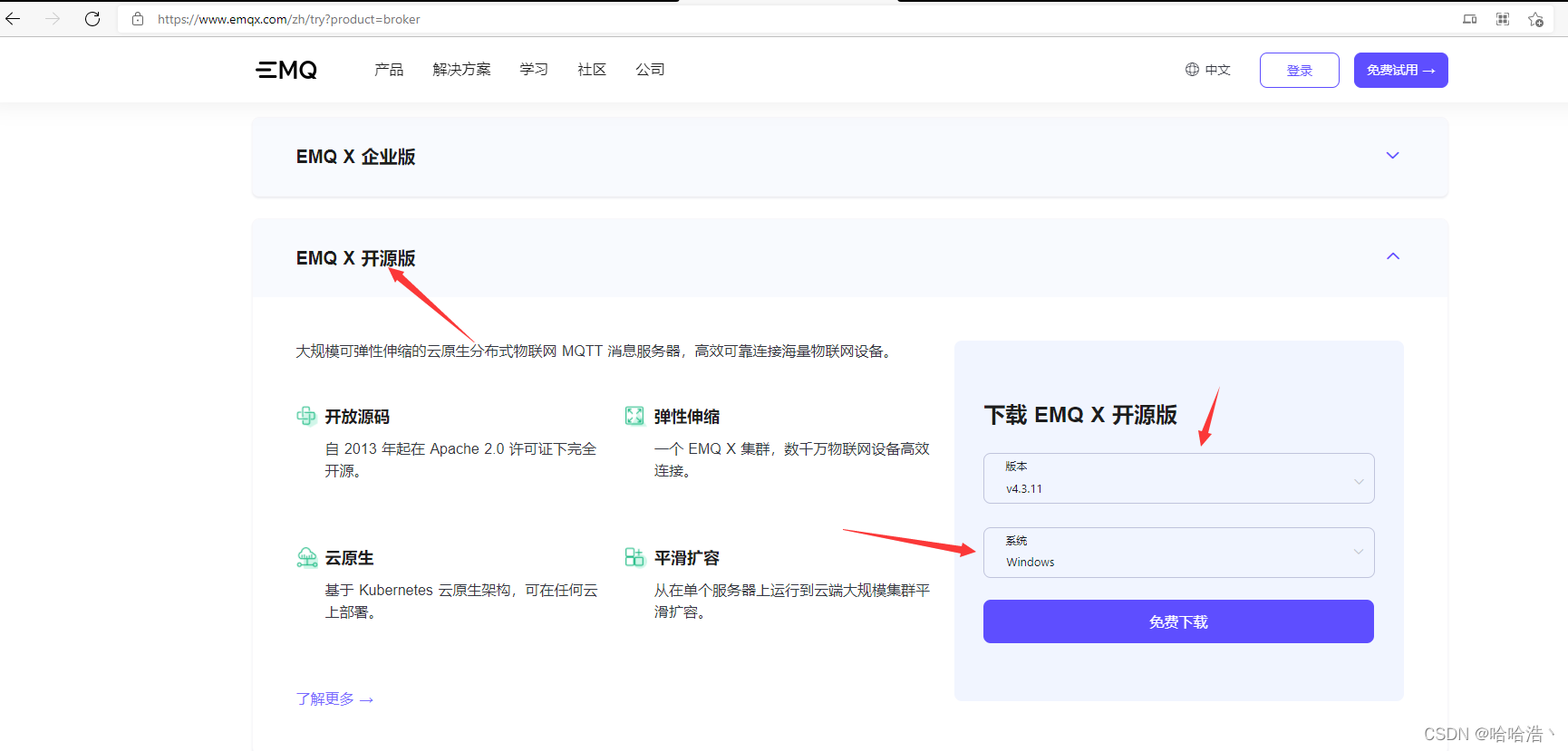
②下载该文件至本地,然后找个盘解压出来文件
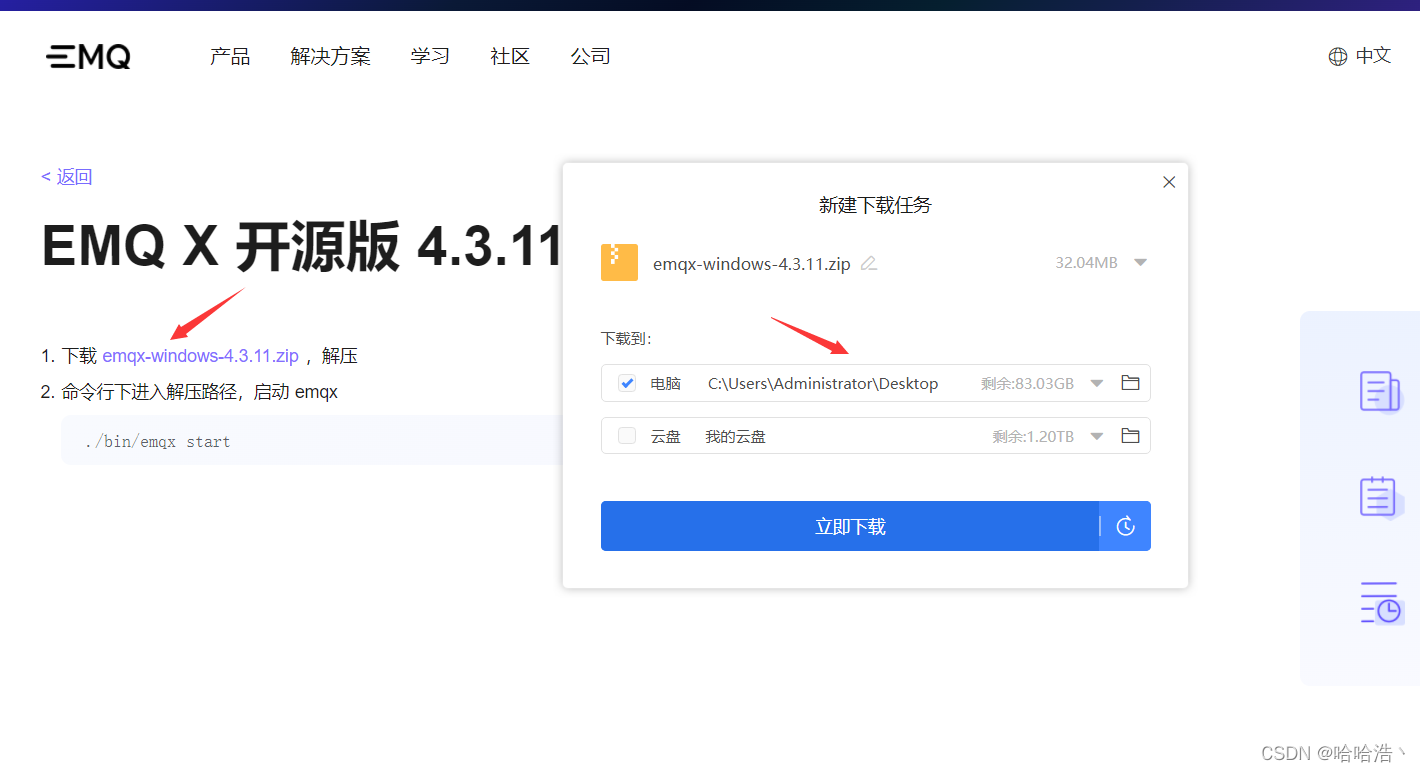
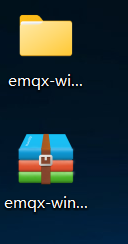
③邮件Windows按钮选择Windows终端(管理员)注意一定是要管理员身份运行
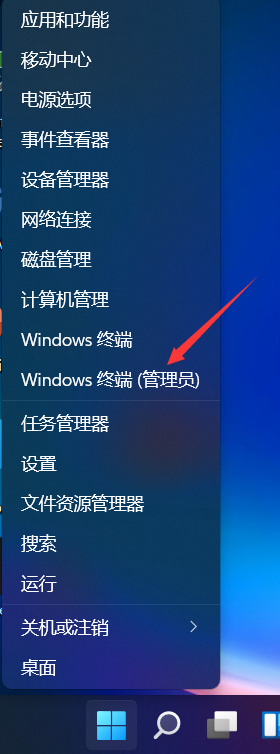
④进入到刚才解压的文件路径下,然后进入该文件中的emqx\bin\目录下
#先运行命令该命令
.\emqx install
#成功后界面上会ChangeServiceConfig 成功
#再运行
.\emqx console
#运行成功后会显示emqx is started!
#然后会跳出一个界面,打开emqx运行所需要的各个端口
#最后运行
.\emqx start
#没有报错就执行成功了
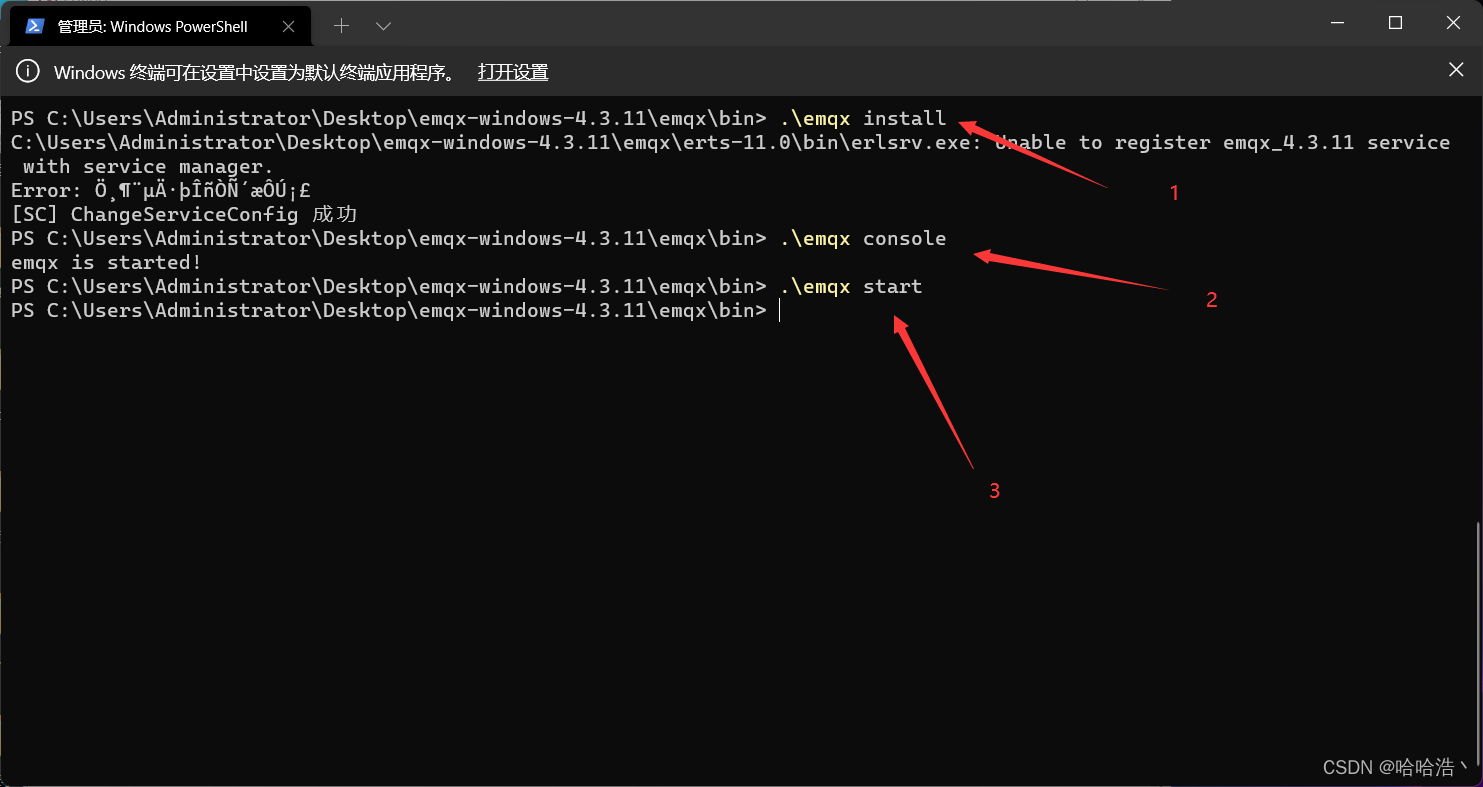
下图是运行完第二个命令后弹出的界面(打开了各个所需要的端口):
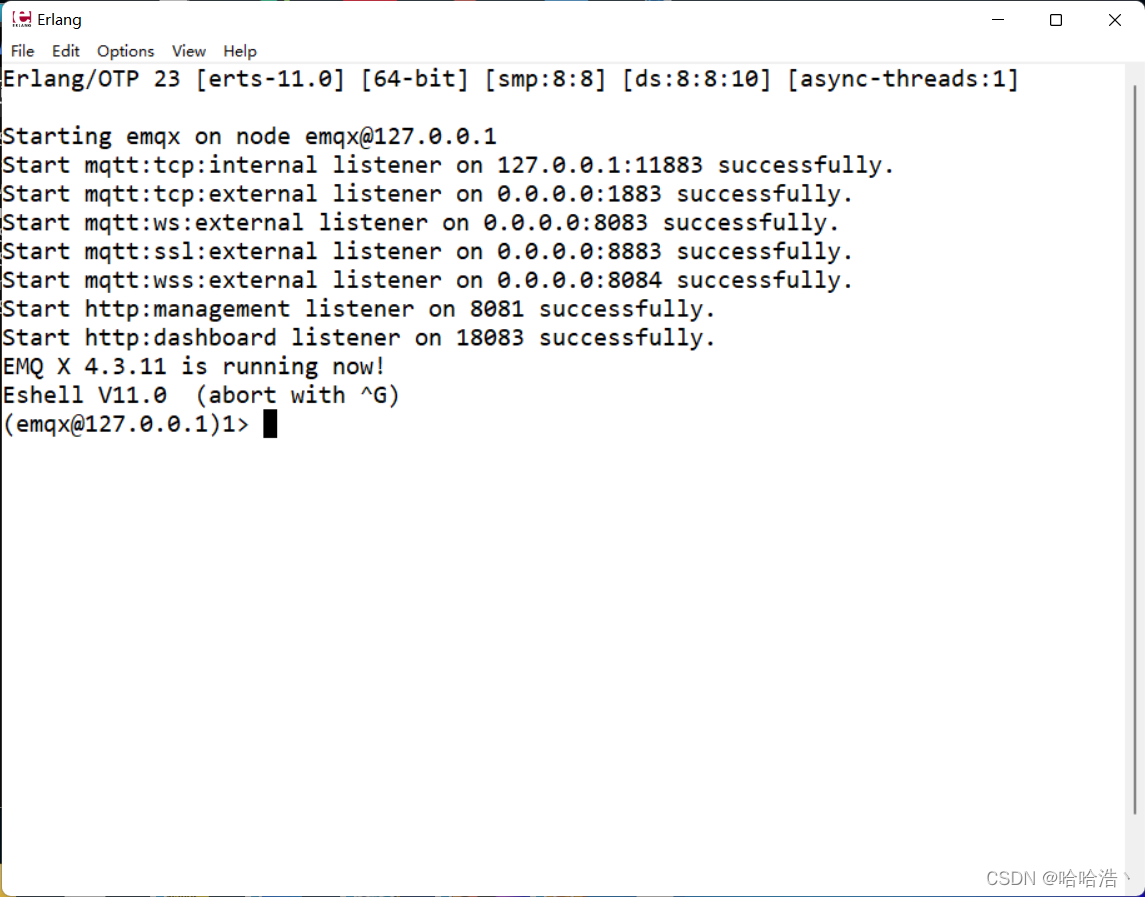
有的电脑可能一闪而过,但是只要成功打开了这些端口就行(具体可以通过最后是否能够成功打开最终网页来判断),也可以通过在Windows的命令窗口输入 netstat -aon|findstr “18083” 来查询是否成功打开18083端口。
也有的电脑能够成功打开这个白色窗口但是窗口并没有显示打开各个端口的打印,然后界面自动关闭,但是命令窗口仍然会显示emqx is start!实际上并没有打开成功,这个情况有2种解决办法,要么重装系统,要么选用方法二:在虚拟机中装。
⑤上述工作执行完毕后,在本地浏览器输入这个网址:localhost:18083或者127.0.0.1:18083即可显示该界面,用户名:admin,密码:public
(说明:localhost实际上就是127.0.0.1的一个别名,有的小白可能不懂,或者本地没有开这种类似于域名代理的功能,导致网页打不开因此在此介绍一下)
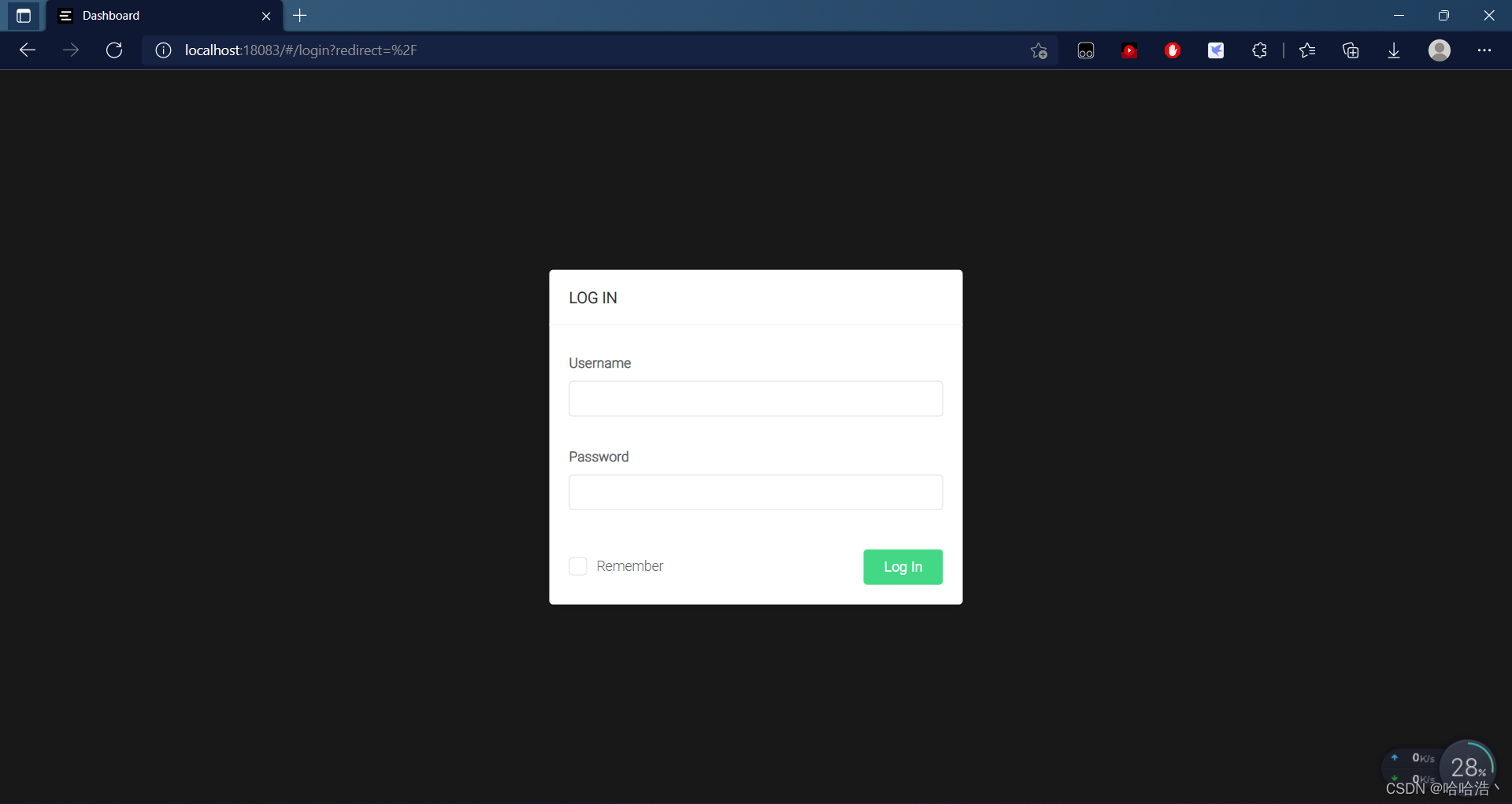
⑥输入账户密码进入后,界面如下:
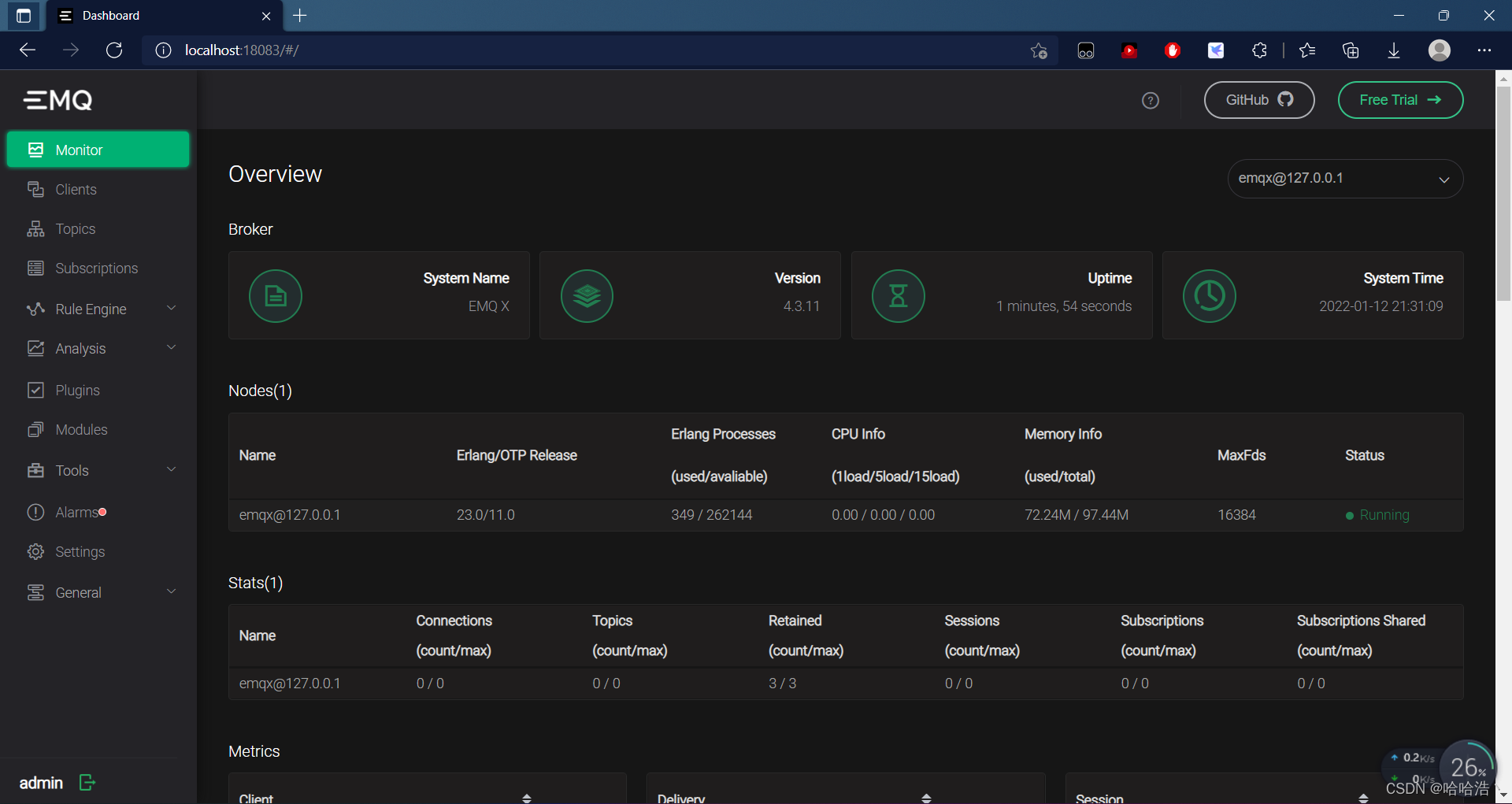
⑦我们设置一下中文界面,步骤如下:

至此,在Windows环境中的EMQ服务器就搭建完成,接下来展示在虚拟机Linux中如何搭建MQTT服务器。
Linux环境中搭建emq x服务器(博主的环境:Ubuntu 18.04)
①在Linux系统中前往emq 官网,然后选择自己对应的版本
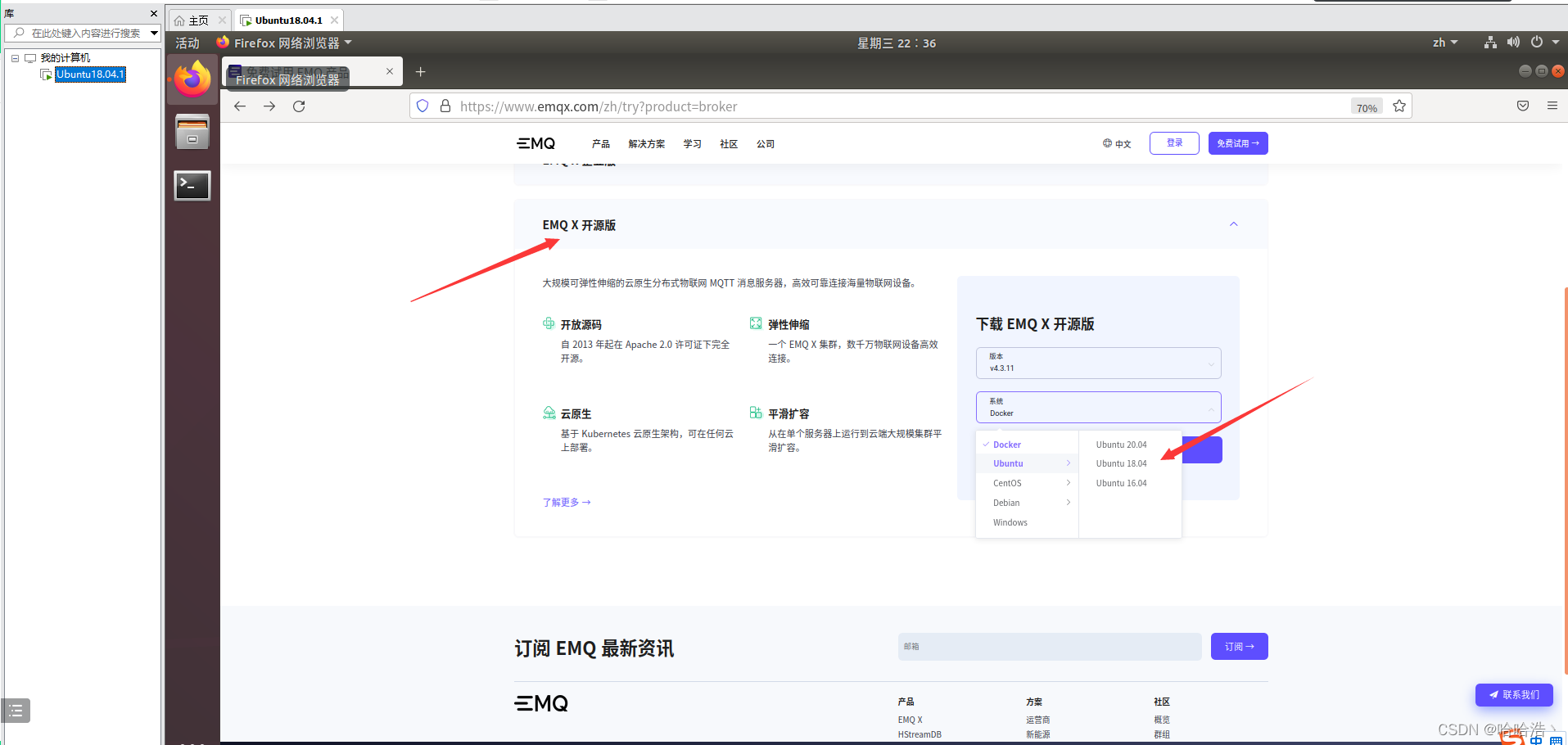
点击免费下载后能够看到界面上显示能够通过命令安装
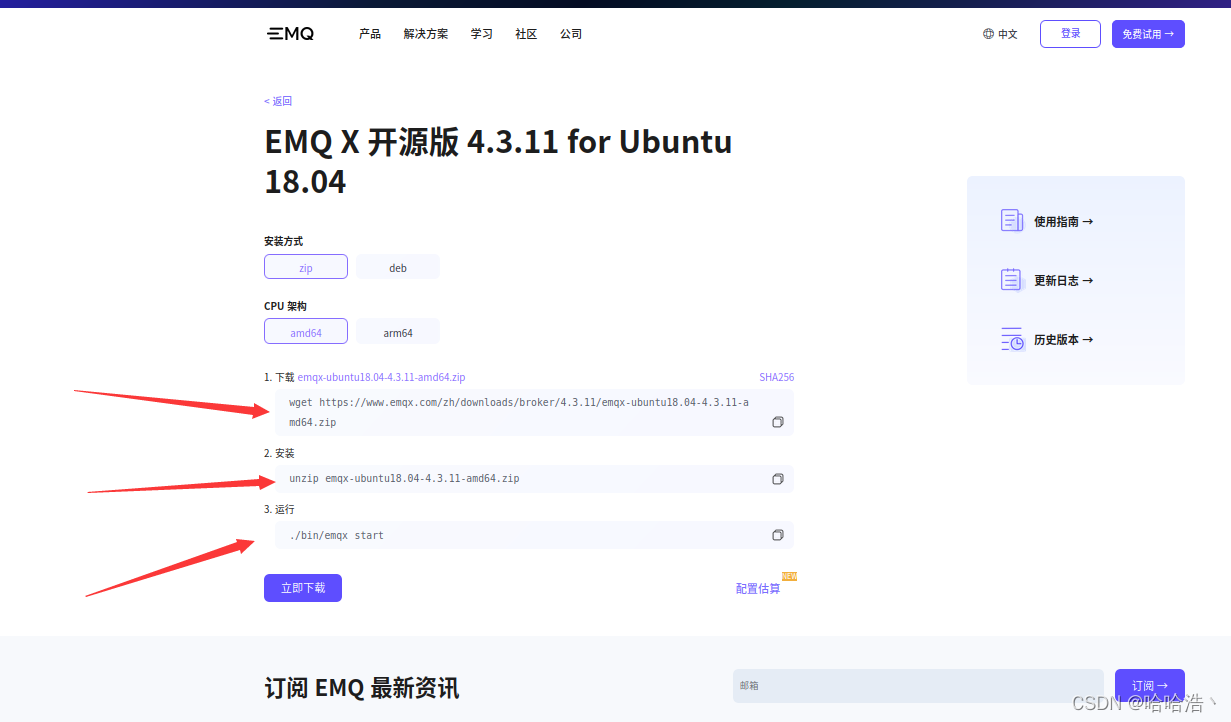
操作如图:
点击该按钮复制命令
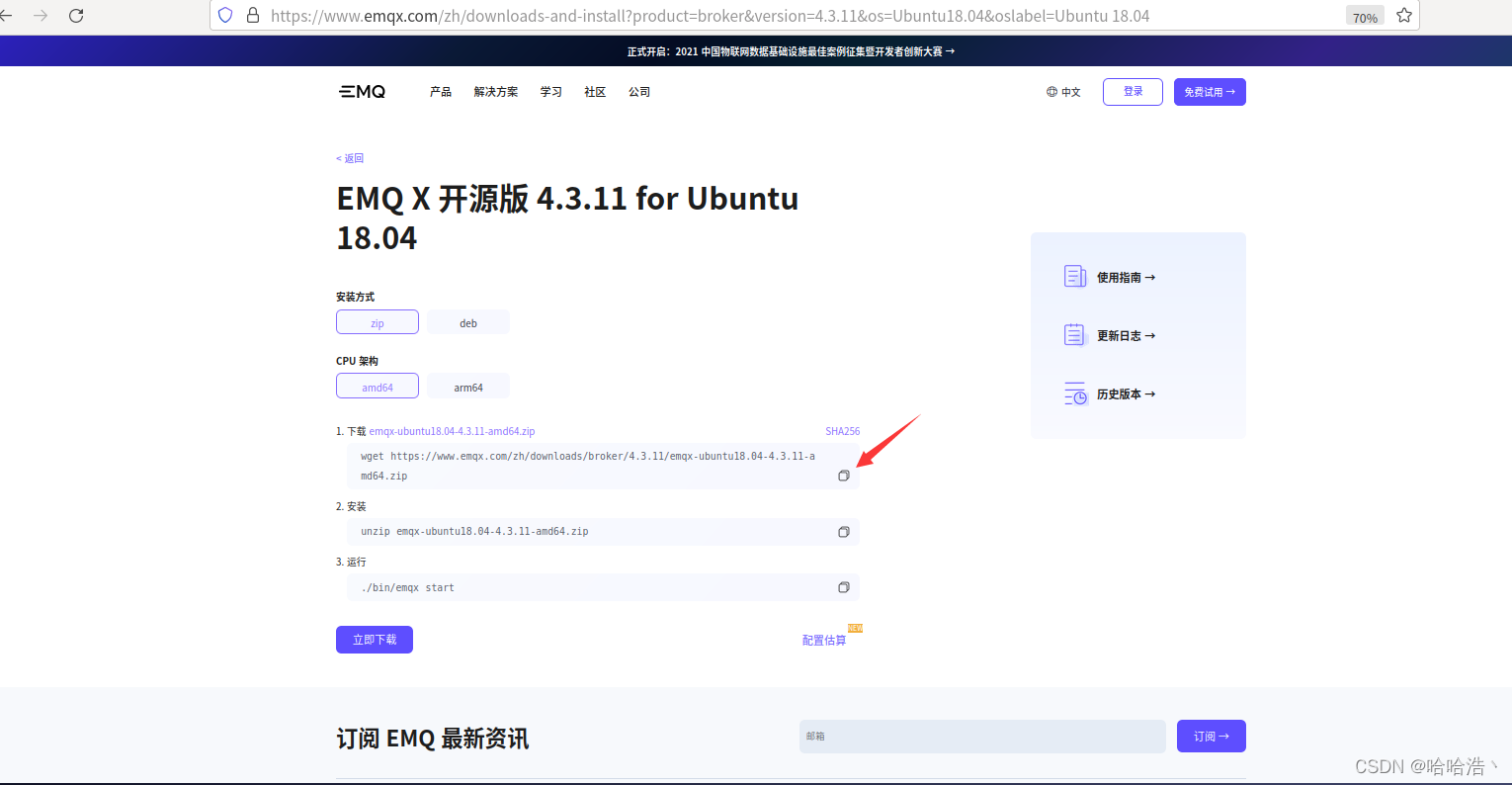
启动命令窗口,粘贴该命令
wget https://www.emqx.com/zh/downloads/broker/4.3.11/emqx-ubuntu18.04-4.3.11-amd64.zip
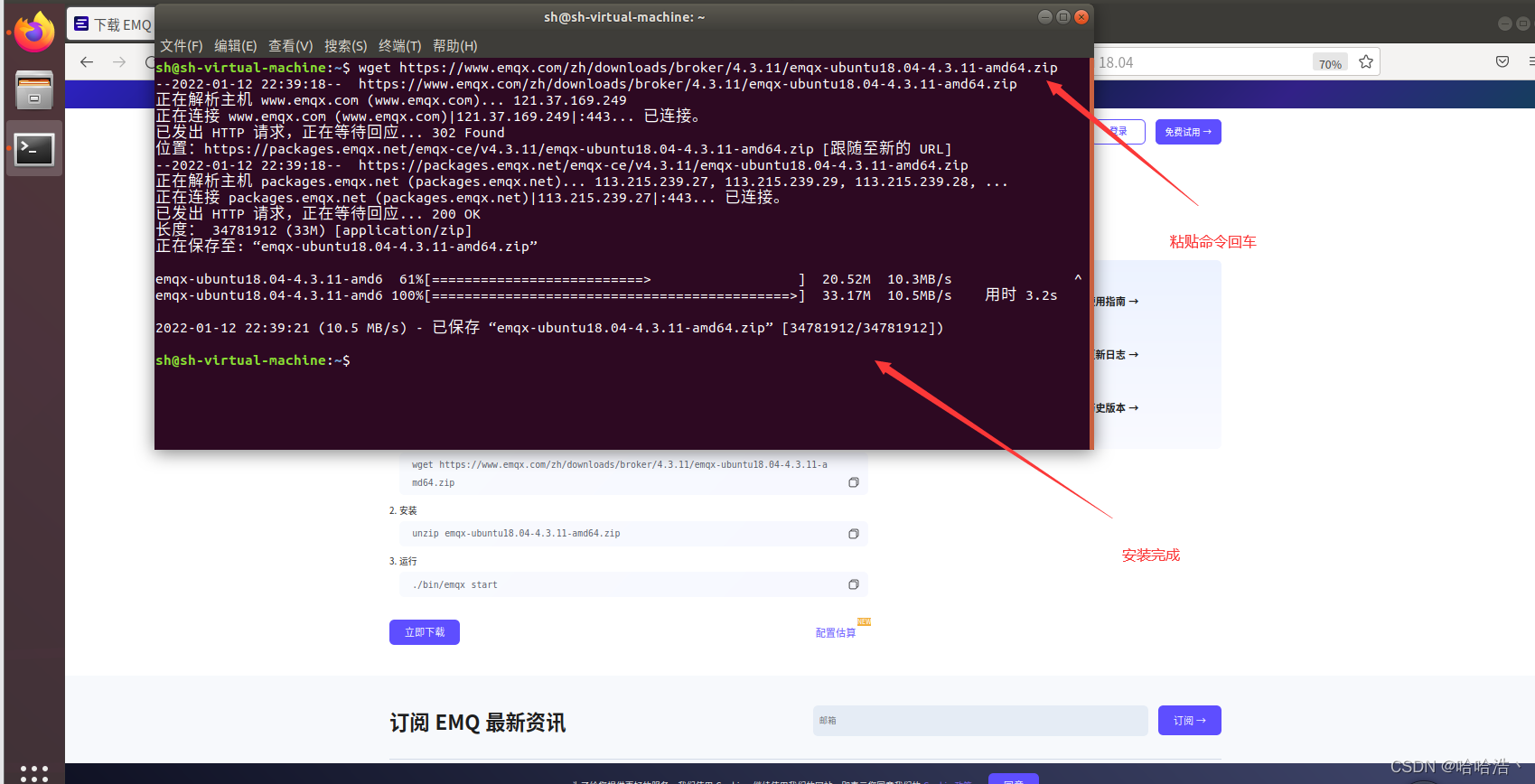
再复制第二条命令进行解压
unzip emqx-ubuntu18.04-4.3.11-amd64.zip
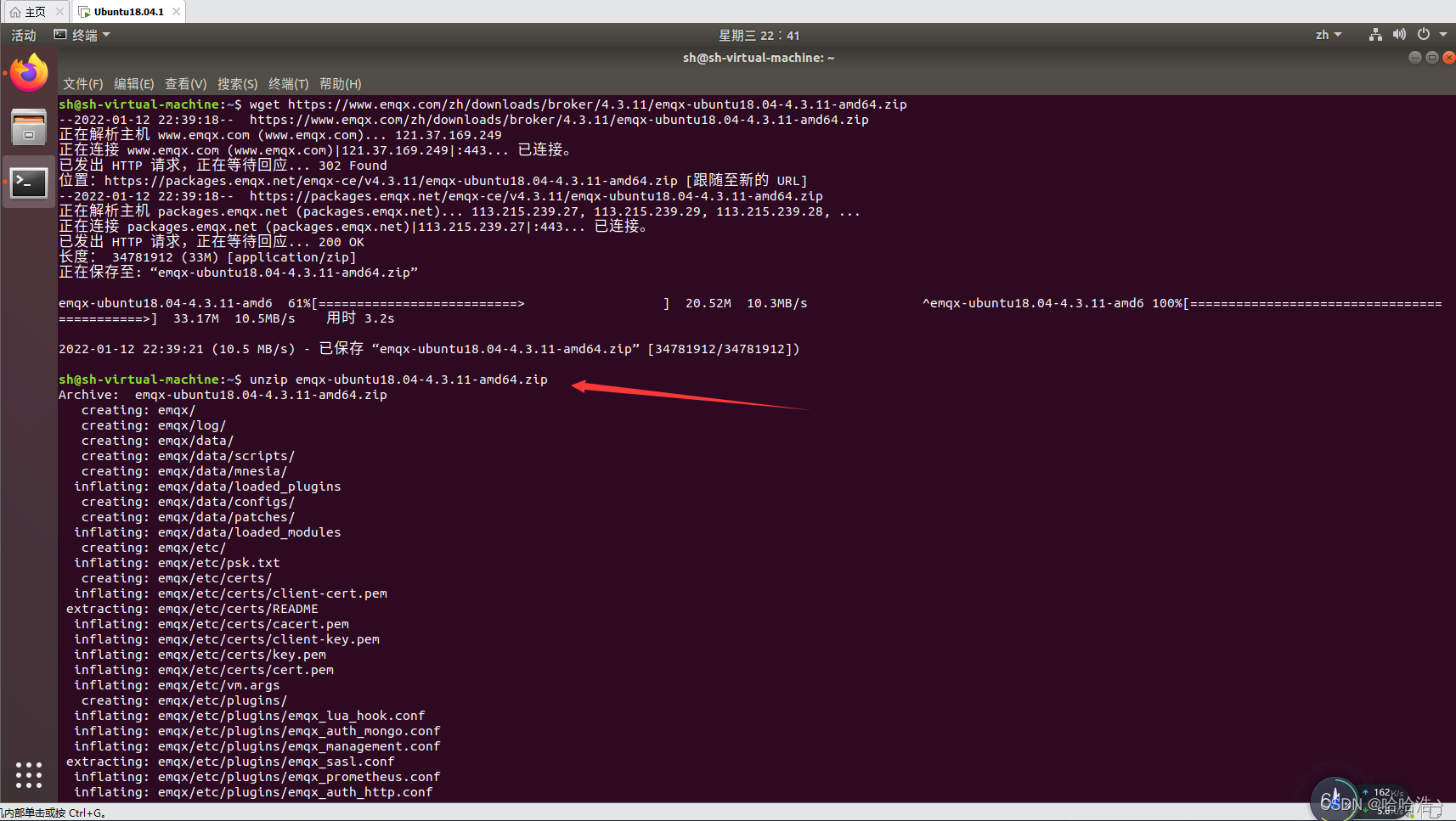
通过文件资源管理器查看刚才解压出来的文件
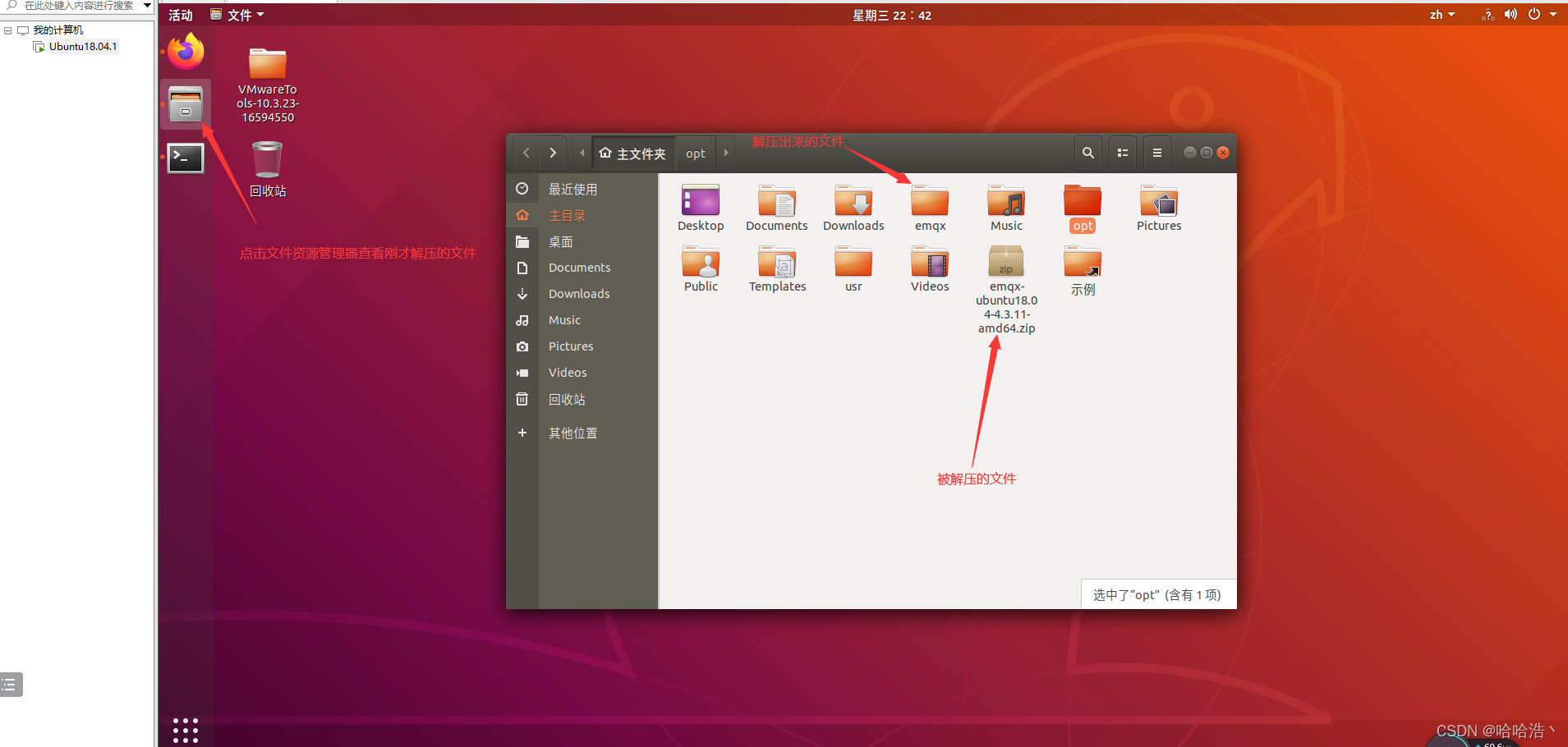
通过命令也能查看解压结果
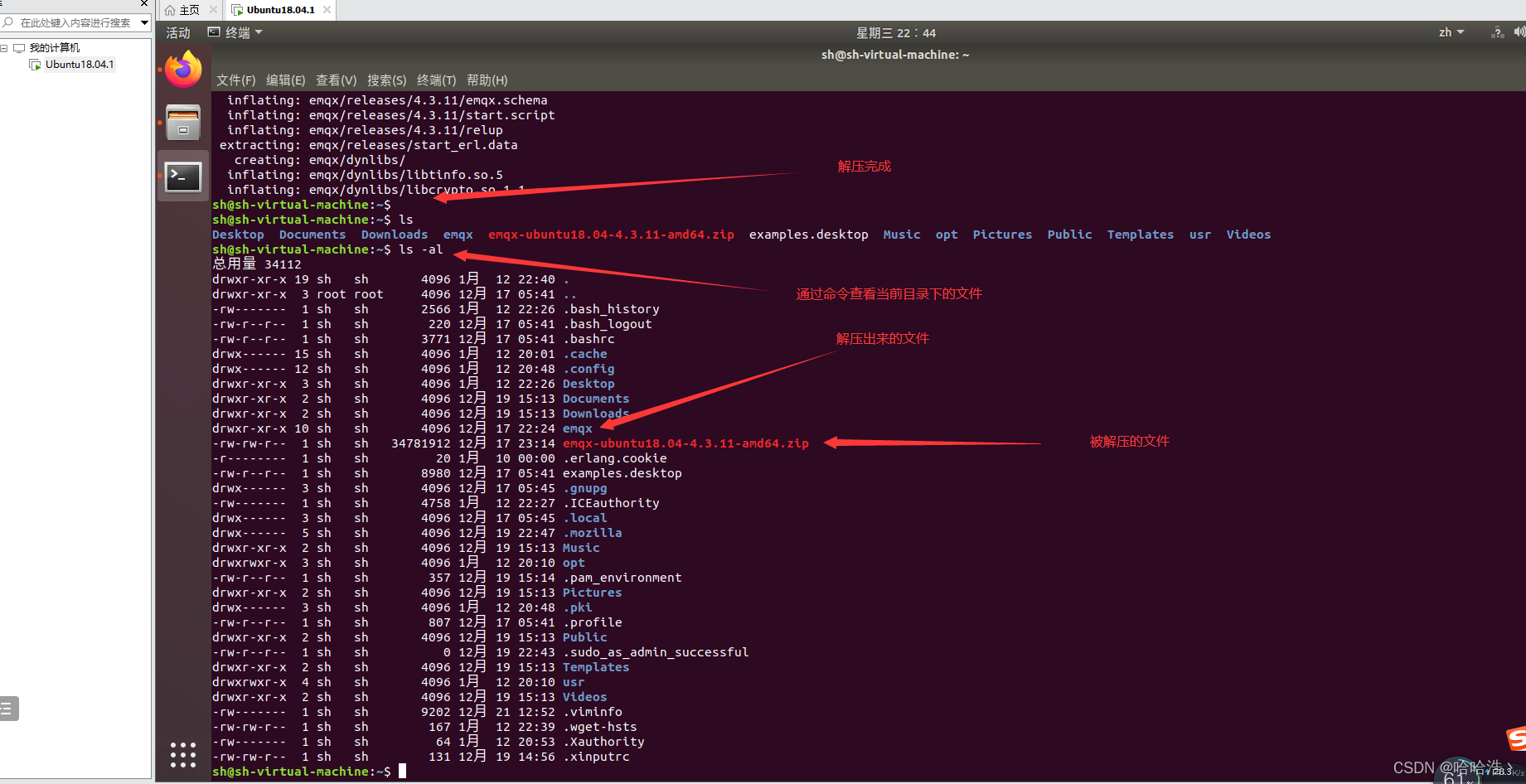
最后通过命令窗口进入到\emqx\bin\目录下执行
.\emqx start

界面显示启动成功
②上述工作执行完毕后,在本地浏览器输入这个网址:localhost:18083或者127.0.0.1:18083即可显示该界面,用户名:admin,密码:public
(由于博主已经按照Windows中所写的步骤将该界面设置为了中文因此再次登录的时候就是中文界面,具体步骤见上述Windows如何设置中文界面)
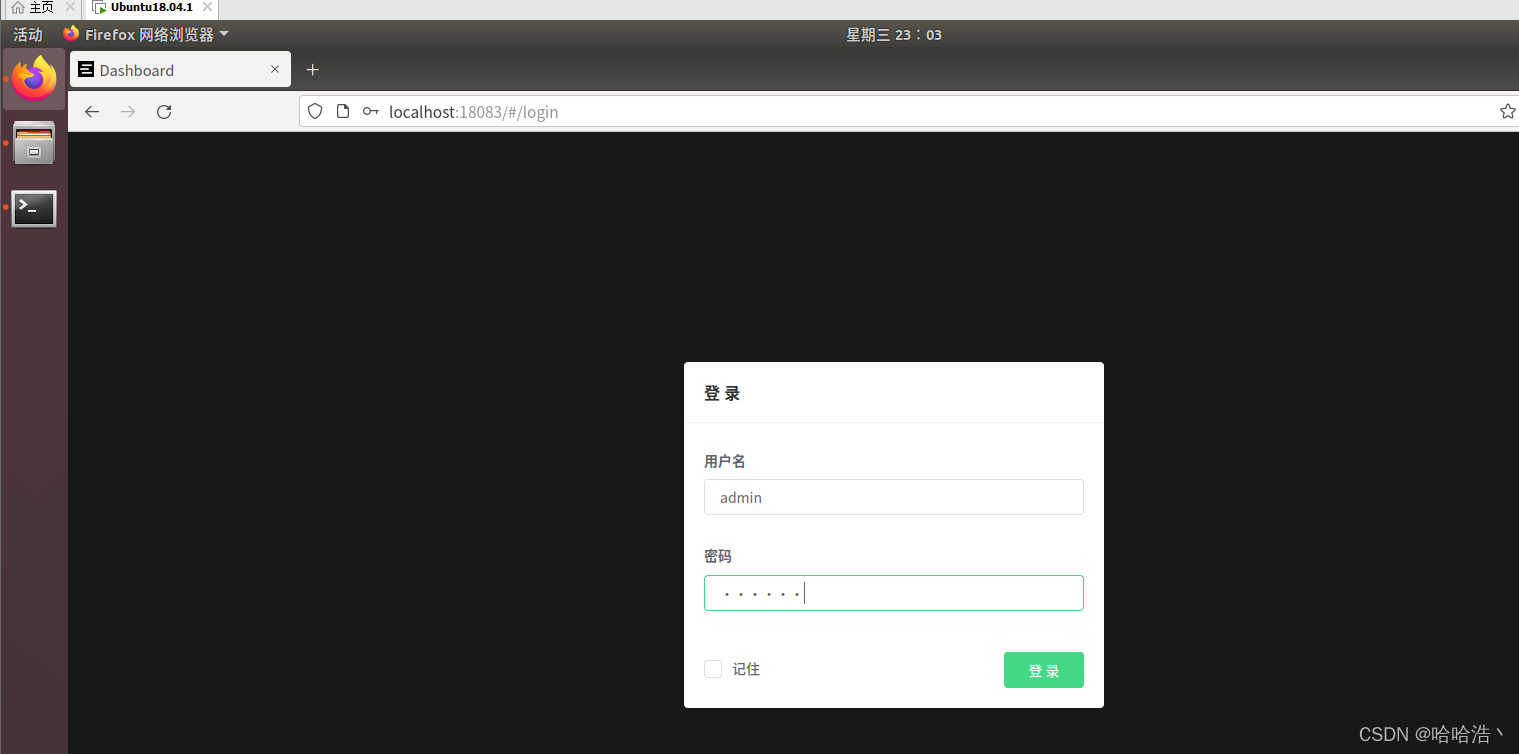
③点击登录,显示该界面即为搭建成功
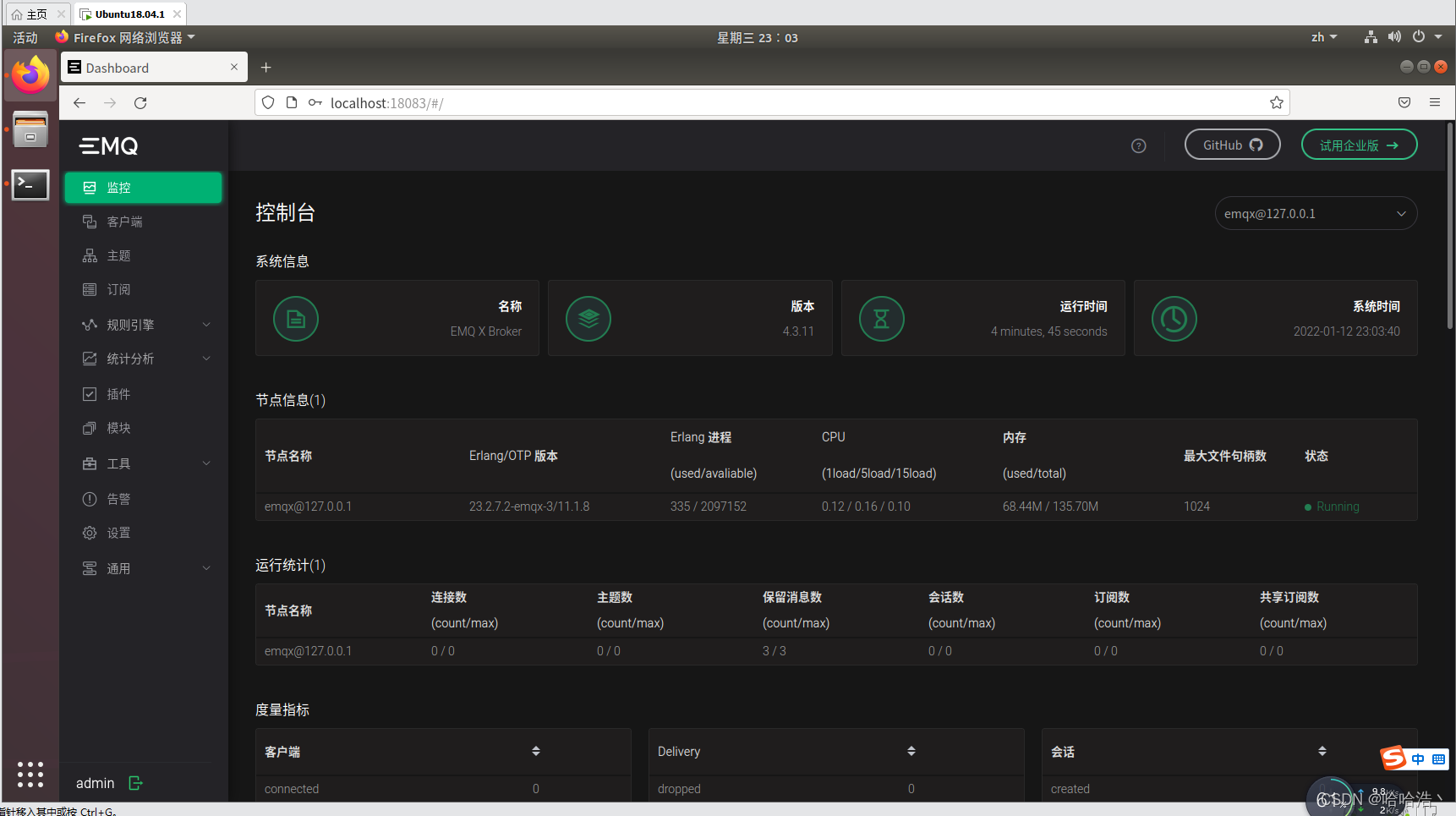
注:由于本篇篇幅较长,如何测试EMQ服务器的搭建成功与否,MQTTX的使用方法以及虚拟机Linux中搭建的EMQ服务器如何与物理机进行MQTT消息的通信,博主将在下一篇博客中详细说明。